欢迎您访问我爱IT技术网,今天小编为你分享的电脑教程是服务器系列之:【CentOS 6.3 Rsync客户端与Win2003 cwRsyncServer服务端实现数据同步】,下面是详细的分享!
CentOS 6.3 Rsync客户端与Win2003 cwRsyncServer服务端实现数据同步
说明:
1、cwRsyncServer服务端
系统:Windows Server 2003
IP地址:192.168.21.134
数据存放目录:D:\osyunwei
2、Rsync客户端
系统:CentOS 6.3
IP地址:192.168.21.132
同步的目录:/osyunwei
实现目的:
Rsync客户端每天凌晨3:00自动同步cwRsyncServer服务端D:\osyunwei目录中的数到/osyunwei目录
一、cwRsyncServer服务端配置
附件:
cwRsyncServer下载地址:
http://www.jb51.net/softs/55933.html
解压cwRsyncServer_4.0.3_Installer.zip,双击cwRsyncServer_4.0.3_Installer.exe
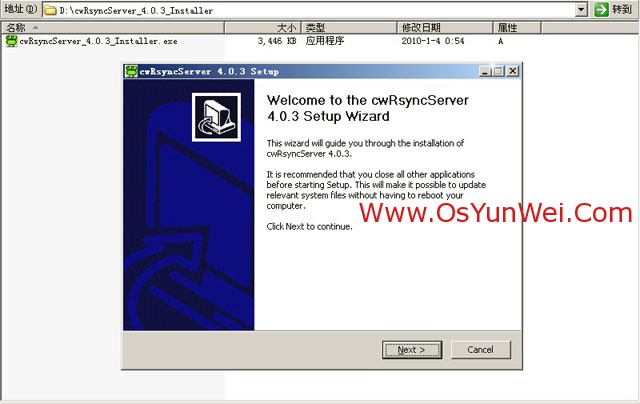
Next
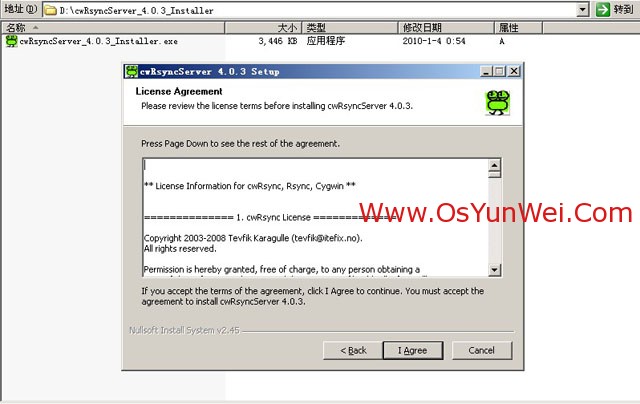
I Agre(同意)
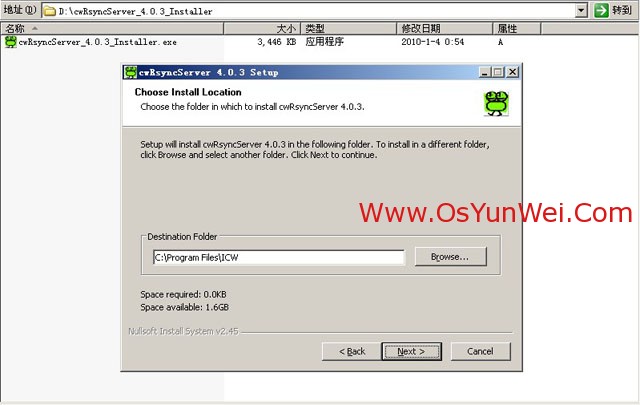
安装路径,默认即可
Next
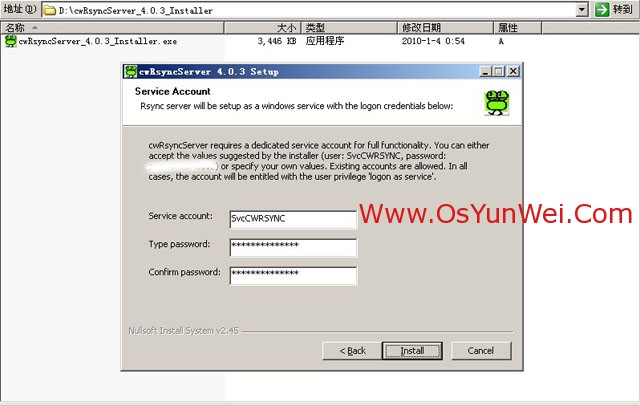
Service account:SvcCWRSYNC (新建的一个系统账户)
Type password:密码
Confirm password:密码
备注:系统会自动创建一个账户:SvcCWRSYNC来运行cwRsyncServer服务端程序
以上信息默认即可
Install (安装)
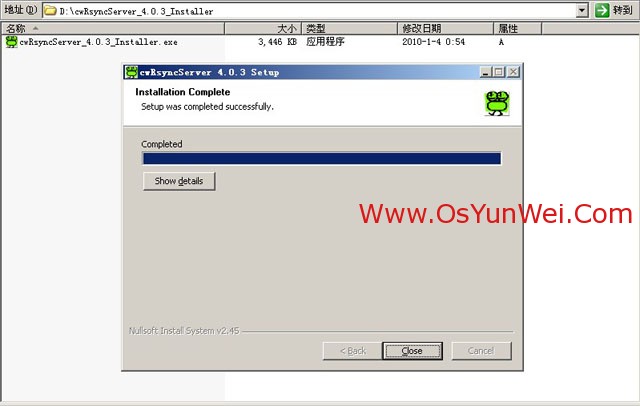
Close(关闭),安装完成
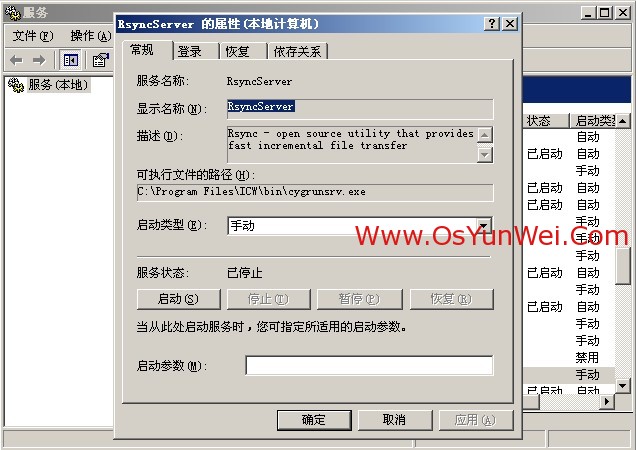
开始-设置-控制面板-管理工具-服务
找到RsyncSever选项,双击打开
启动类型:自动
点“启动”
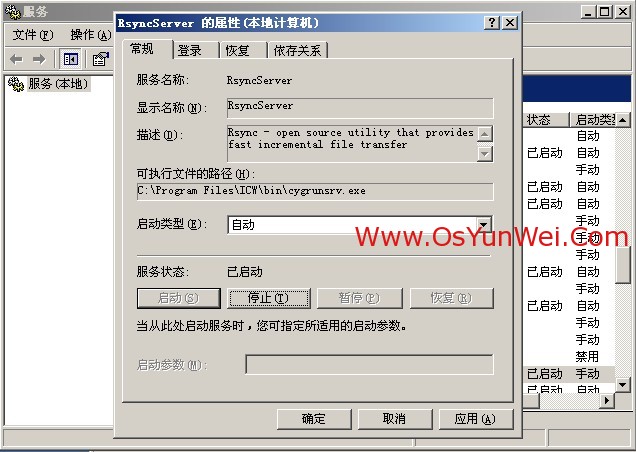
应用-确定
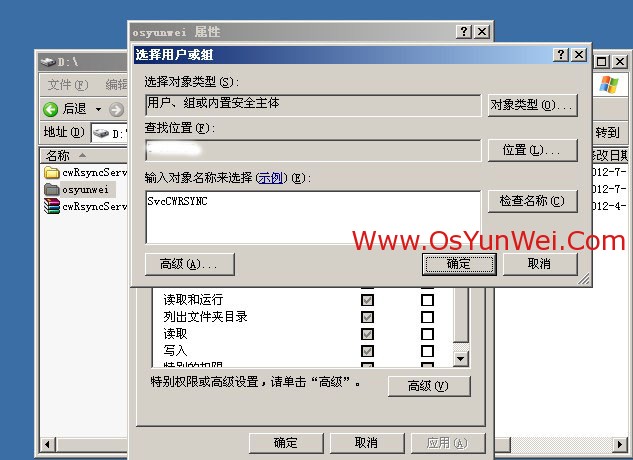
打开D盘,右键单击osyunwei文件夹,选择属性,切换到安全选项,点添加
输入:SvcCWRSYNC
确定
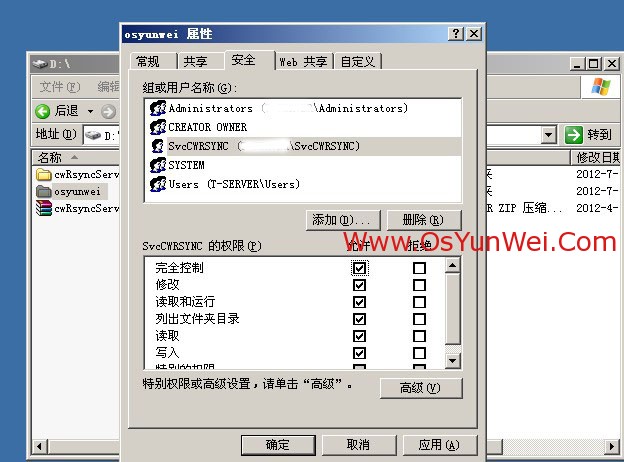
允许所有权限
应用,确定
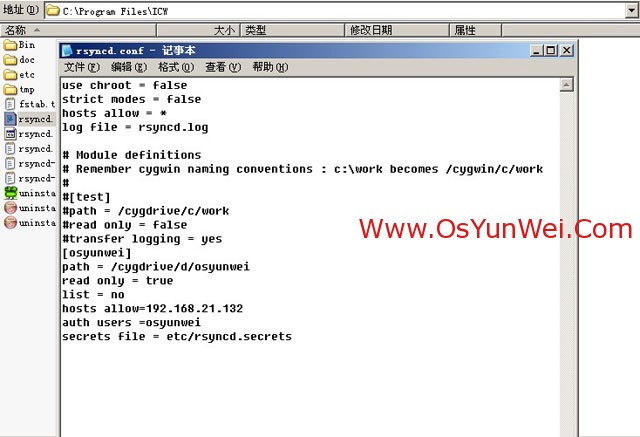
打开C:\Program Files\ICW目录
用记事本打开rsyncd.conf,修改添加以下内容(修改之前先备份文件为rsyncd.confbak)
use chroot=false
strict modes=false
hosts allow=*
log file=rsyncd.log
# Module definitions
# Remember cygwin naming conventions : c:\work becomes /cygwin/c/work
#
#[test]
#path=/cygdrive/c/work
#read only=false
#transfer logging=yes
[osyunwei]
path=/cygdrive/d/osyunwei
read only=true #客户端只读
list=no #不允许列出文件
hosts allow=192.168.21.132 #允许连接IP,多个IP中间用英文状态下逗号隔,不限制IP填写 *即可
auth users=osyunwei #允许连接的用户名
secrets file=etc/rsyncd.secrets #存放用户名密码的认证文件路径
修好完成之后,保存退出
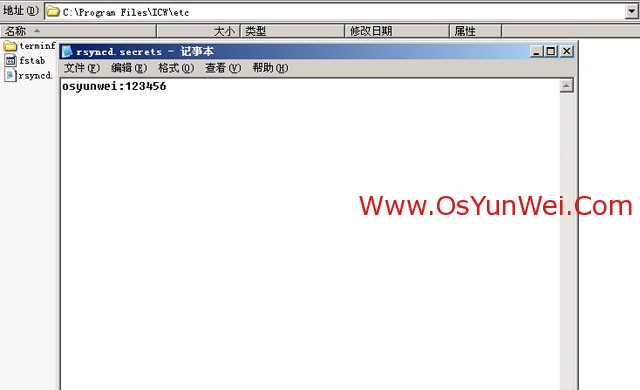
在C:\Program Files\ICW\etc目录下面新建rsyncd.secrets文件
用记事本打开,输入以下内容
osyunwei:123456 #用户名:密码
最后保存退出
cwRsyncServer服务端安装设置完成
二、Rsync客户端配置
1、关闭SELINUX
vi /etc/selinux/config
#SELINUX=enforcing #注释掉
#SELINUXTYPE=targeted #注释掉
SELINUX=disabled #增加
:wq #保存,退出
shutdown -r now #重启系统
2、开启防火墙tcp 873端口(Rsync默认端口,Rsync作为客户端是不需要开启防火墙端口的,这里开启,方便以后扩展作为服务端)
vi /etc/sysconfig/iptables #编辑防火墙配置文件
-A INPUT -m state --state NEW -m tcp -p tcp --dport 873 -j ACCEPT
:wq! #保存,退出
/etc/init.d/iptables restart #最后重启防火墙使配置生效
3、安装Rsync客户端软件
yum install rsync xinetd #安装,如下图所示,输入y安装
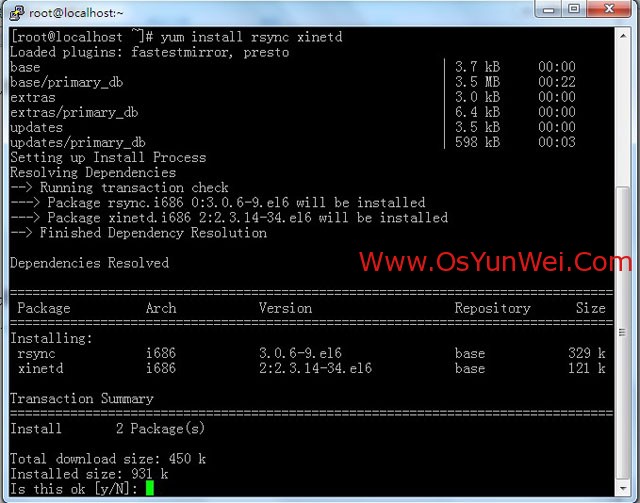
vi /etc/xinetd.d/rsync #编辑配置文件,设置开机启动rsync
把disable=yes 修改为
disable=no
:wq! #保存,退出
/etc/init.d/xinetd start #启动(CentOS中,Rsync是以xinetd来管理的)
4、测试Rsync客户端是否与cwRsyncServer服务端通信成功(cwRsyncServer服务端防火墙需要开启tcp 873端口)
yum install telnet #安装telnet测试工具
telnet 192.168.21.134 873 #输入命令后回车,如下图所示,表示通信成功
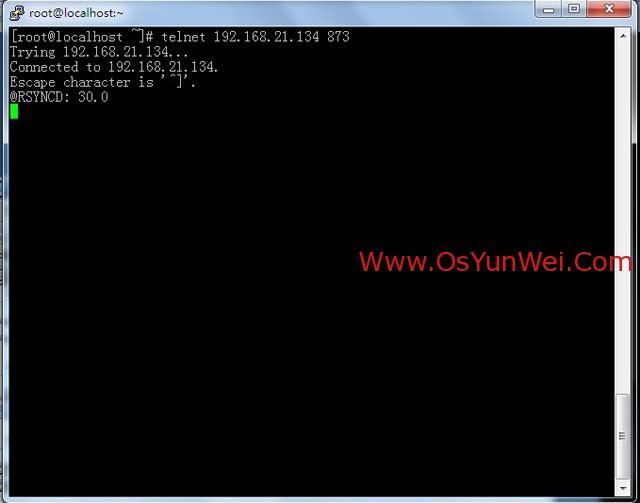
Rsync客户端安装设置完成
三、设置Rsync客户端与cwRsyncServer服务端同步数据(以下操作在Rsync客户端进行)
1、测试数据同步
在终端命令行输入
rsync -vzrtopg --port=873 --progress --delete [email protected]::osyunwei /osyunwei
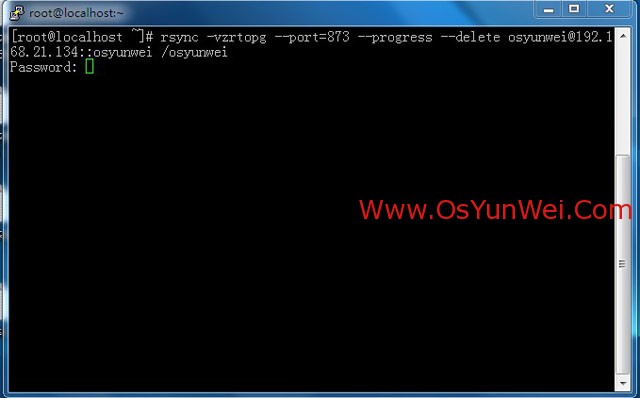
提示输入密码:123456
注意:此处的密码为cwRsyncServer服务端C:\Program Files\ICW\etc\rsyncd.secrets文件配置的密码
回车之后,图下图所示,表示数据同步成功
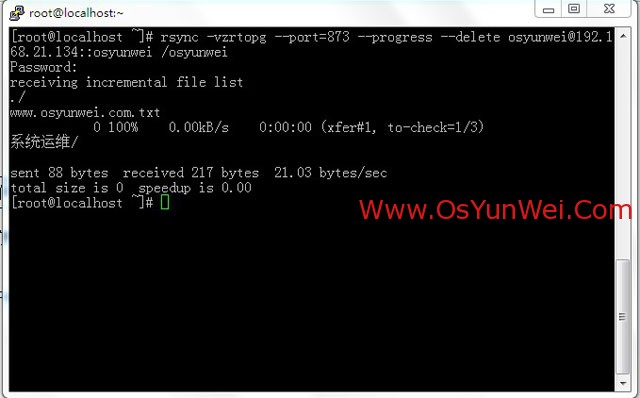
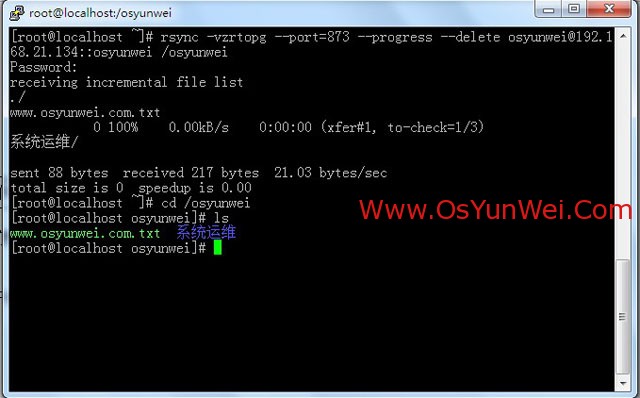
cd /osyunwei #进入数据同步目录
ls #显示文件信息
可以看到数据已经存在了
2、添加计划任务,每天自动执行数据同步脚本
vi /etc/passwd.txt #配置文件,添加以下内容
123456 #密码
:wq! #保存退出
chmod 600 /etc/passwd.txt #设置文件权限,只设置文件所有者具有读取、写入权限即可
cd /home
vi osyunweibak.sh #编辑,添加以下内容
#!/bin/sh
rsync -vzrtopg --port=873 --progress --delete [email protected]::osyunwei /osyunwei --password-file=/etc/passwd.txt
:wq! #保存,退出
chmod +x /home/osyunweibak.sh #添加脚本直接权限
yum install vixie-cron #安装计划任务,某些系统上可能没有预装
vi /etc/crontab #编辑,在最后添加以下内容
0 3 * * * root /home/osyunweibak.sh 表示每天凌晨3点执行备份
:wq! #保存,退出
chkconfig crond on #设为开机启动
service crond start #启动
/etc/rc.d/init.d/crond restart #重启
设置完成之后,
每天凌晨3点,Rsync客户端会自动同步cwRsyncServer服务端D:\osyunwei目录数据到自己的/osyunwei目录中
至此,CentOS 6.3 Rsync客户端与Windows Server 2003 cwRsyncServer服务端实现数据同步设设置完成
以上就是关于CentOS 6.3 Rsync客户端与Win2003 cwRsyncServer服务端实现数据同步的服务器维护教程分享,更多电脑教程请移步到>>电脑教程频道。
- 评论列表(网友评论仅供网友表达个人看法,并不表明本站同意其观点或证实其描述)
-
